
新兵训练营可能会很烦人。Windows和Mac OS X都可以看到对方的文件,但不能写入对方操作系统的分区。
值得庆幸的是,有办法绕过这些文件系统限制。第三方应用程序可以启用对这些分区的写入支持,同时您也可以通过其他方式共享文件。
从Windows访问Mac HFS+分区
相关:如何在带Boot Camp的Mac上安装Windows
苹果的Boot Camp驱动程序包会自动安装Windows版的HFS+驱动程序,这样Windows就可以看到您的Mac分区。此分区在Windows系统的“计算机”下显示为“Macintosh HD”。不过,这里有一个很大的限制-驱动程序是只读的。你不能将文件复制到Mac分区,不能编辑其中的文件,也不能从Windows中删除文件。
要绕过这个限制,你需要一个第三方工具,比如Paragon HFS+for Windows或Mediafour的MacDrive。这两个都是付费应用程序,但它们在Windows中安装了正确的读/写文件系统驱动程序。您将能够从Windows资源管理器或您使用的任何其他应用程序写入您的Mac分区。这些应用程序确实有免费试用,因此您可以在付费之前对其进行测试。
HFSExplorer是一个从Windows内部访问Mac分区的免费工具,但它是只读的,所以在这里帮不了你。
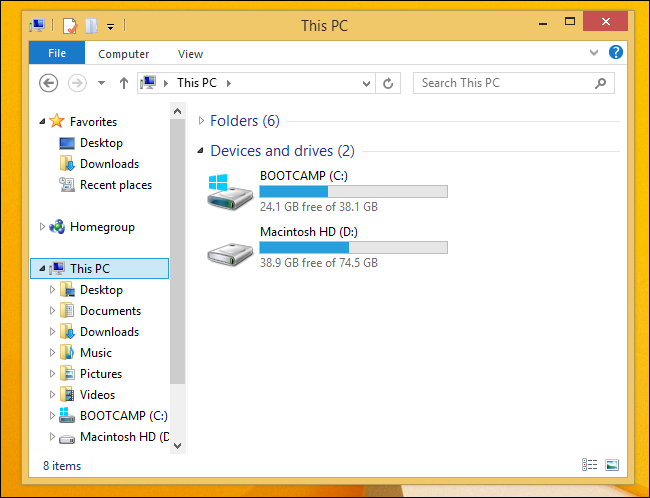
从OS X写入Windows NTFS分区
在MacOSX上,您的Windows分区显示在Devices下作为BootCamp。不幸的是,MacOSX只能读取这个分区,而不能写入它。
在Mac上写入NTFS文件系统有相当多的解决方案,其中许多是付费应用程序。如果你不想花一分钱在这个功能上,可以试试免费的开源NTFS。安装后,您就可以从MacOSX以全读/写模式访问您的Windows分区以及任何使用NTFS格式化的外部驱动器。
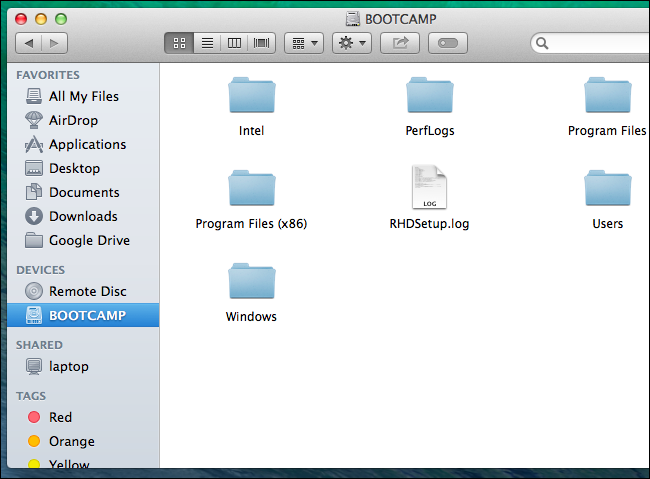
创建共享FAT32分区
相关:为什么可移动驱动器仍使用FAT32而不是NTFS?
Windows通常不喜欢HFS+,而且MacOSX也不想写入NTFS。这两个操作系统都支持一种中立类型的文件系统-FAT32。FAT32通常用于U盘和其他可移动驱动器,因为它得到了广泛的支持。
您可以使用磁盘实用程序来收缩一个当前分区并创建一个新分区。使用该FAT文件系统格式化新分区,您将能够在没有任何第三方软件的情况下从Windows和MacOSX对其进行读写。现代版本的Windows不能安装在FAT32分区上,因此此分区需要与Mac和Windows系统分区分开。
这可能不方便,因为它会将有限的存储拆分到另一个分区中,但这是一种选择。
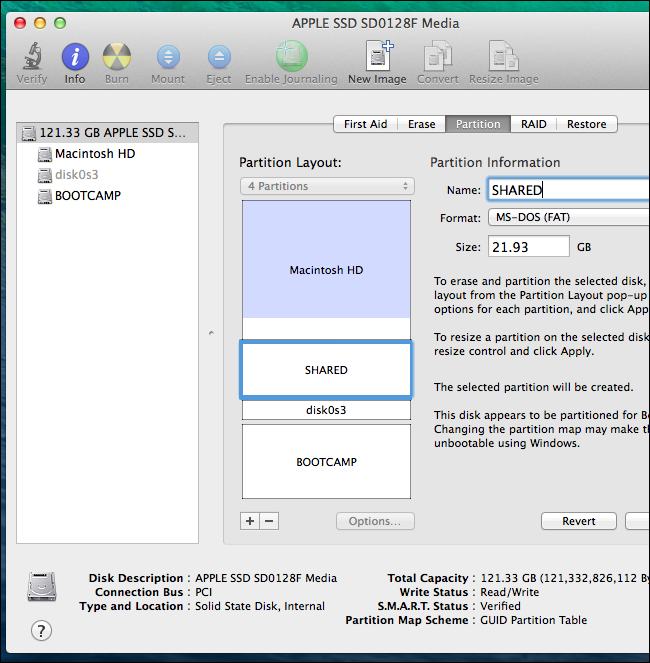
使用外置驱动器或云存储
如果这一切都太烦人了,你可能想忘掉Mac的内置驱动器。相反,您可以通过外部驱动器在操作系统之间共享文件。只需将该驱动器插入您Mac,将文件复制到其中,并将其用作中立的共享存储位置即可。大多数可移动驱动器-无论是U盘还是盘柜中更大的外部驱动器-都将使用FAT32文件系统进行格式化。如果因为它们带有NTFS或HFS+而有问题,只需将它们重新格式化为FAT32即可。
您也可以跳过本地存储,转而使用云存储。例如,如果您有一些文档需要在两个操作系统中处理,请将其转储到Dropbox、Google Drive、OneDrive或其他云存储服务中。在每个操作系统上安装适当的同步实用程序,这些文档将通过互联网在您的两个操作系统之间保持同步。
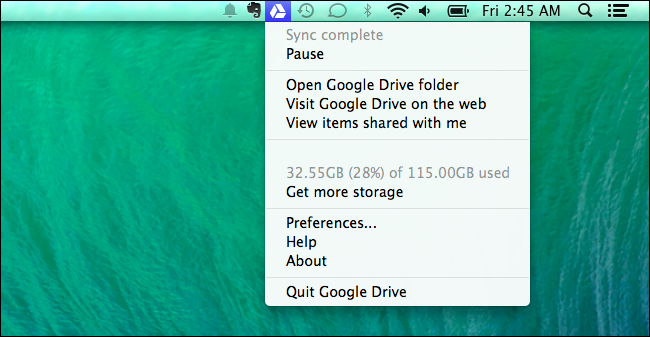
出于稳定性原因,Apple可能会选择在Windows中不提供HFS+写入支持,或者在Mac中选择不提供NTFS写入支持。当某人的文件系统因错误而损坏时,他们不想受到责备。这些解决方案应该都是安全稳定的,但备份重要文件总是一个好主意,以防出现问题。
图片来源:Flickr上的乔纳森·林(Jonathan Lin)